윈도우 10 자동 업데이트 끄기 설정
사실 윈도우 자동 업데이트는 윈도우의 보안 기능을 강화시키는 한편 존재할 수 있는 버그들을
지속적으로 픽스해주는 고마운 시스템중에 하나입니다.
하지만 잦은 업데이트는 정작 내가 컴퓨터를 사용하고자 할 때 사용 못하게 하는 방해 요소가
될 경우도 많죠.
특히 최근에는 업데이트가 잦은 편인데요. 이럴 경우 업데이트를 꺼놓는 것이 편리할 때가 있습니다.
(물론 꺼놓더라도 가끔은 업데이트를 몰아서 1번 해줘야 합니다.)
예전 버전의 경우 업데이트 설정이 쉬웠는데 10 버전부터는 조금 어려워서 한번 설명드리려고 합니다.
[윈도우 10 자동 업데이트 설정 끄기]
일단 컴퓨터 구성으로 접근을 해야 하는데 가장 쉬운 방법은 윈도우 검색창(돋보기)에서
gpedit.msc를 입력하는 방식입니다.

바탕화면에서 돋보기를 클릭하고 gpedit.msc를 입력하시면 [로컬 그룹 정책 편집기]가 팝업으로 뜨실 거예요.
거기에서 [컴퓨터 구성] -> [관리 템플릿] -> [Windows 구성요소]를 클릭해서 찾아갑니다.


[Windows 구성요소] 클릭 후 하단으로 쭈욱~ 내리다 보면 'Windows 업데이트'란 폴더가 있는데 이걸 클릭하시면
우측 설정에 자동 업데이트 구성이란 항목이 보이실 거예요.
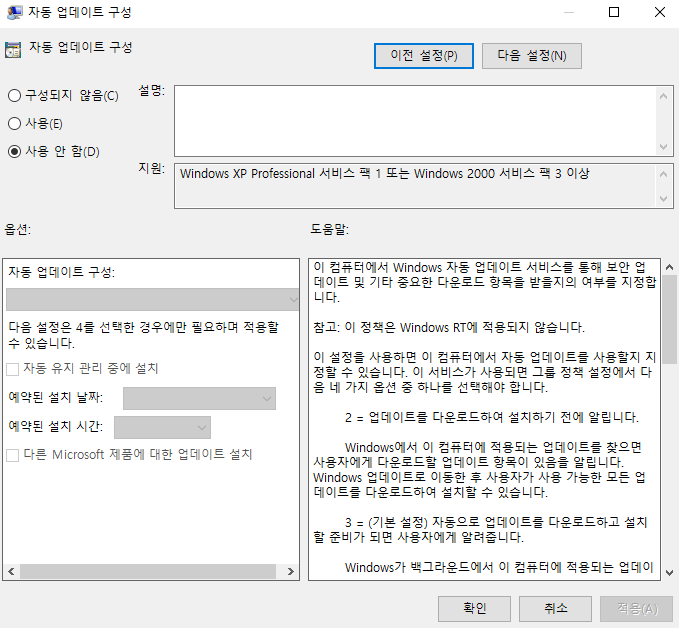
더블 클릭하시면 다음과 같이 구성에 대한 부분이 나옵니다.
[사용 안 함]을 클릭하시고 확인을 누르시면 완료입니다.
자, 여기가 끝이 아니라 서비스 속성도 변경해 줘야 합니다.
[제어판]->[관리 도구]->[서비스]로 이동하거나 위와 같이 검색창에서 services.msc를 입력해 줍니다.


자, 그럼 서비스 탭을 한번 볼까요?

서비스 탭에서 Windows Update를 찾아 [마우스 우클릭] -> [속성]을 입력하시면 다음과 같은 팝업 창이 뜹니다.
여기서 [시작 유형]이 보이실 텐데요. 여기를 저처럼 수동으로 하거나 아니면 사용 안 함으로 지정하신 후 확인을
누르시면 수동 업데이트할 준비가 끝나고 그동안의 우리를 괴롭히던 자동 업데이트는 꺼지게 됩니다.^^
혹시 해당 부분 수정할 때 [시작 유형]이 [실행중]이라고 표시되면 중지를 눌러주세요.
'IT,PC 정보 모음 > PC 문제' 카테고리의 다른 글
| 하드 디스크 용량 간단하게 분할 및 합치는 방법(파티션 분할, 합체) (0) | 2021.09.10 |
|---|---|
| 인터넷 문제 중 장치 또는 리소스(주 DNS 서버)와 통신할 수 없습니다. 문제 해결 방법 (10) | 2020.04.03 |
| 윈도우 10 안전모드 진입 및 해제 방법 (0) | 2020.03.11 |
| 윈도우 10 바탕화면에 내 PC(내 컴퓨터)등록하는 방법 (0) | 2020.03.09 |
| 이젠 직접 해봐요!!! 컴퓨터 포맷 후 윈도우 10 재설치용 USB 만드는 법 (0) | 2020.03.03 |






